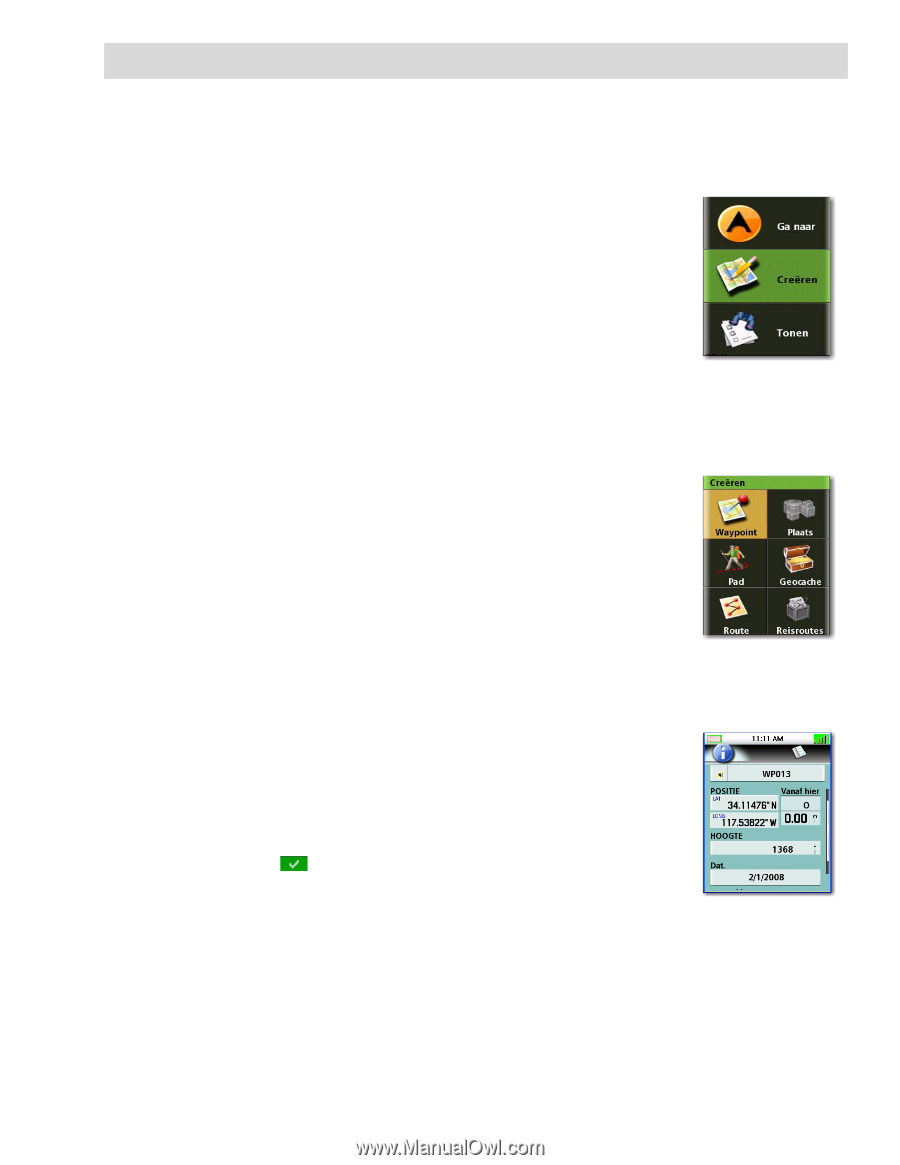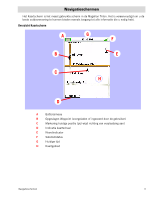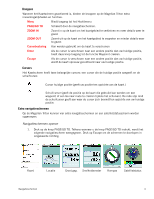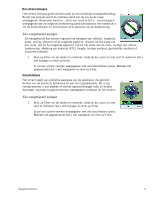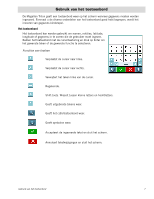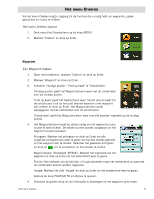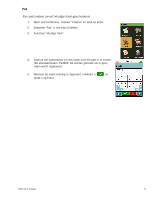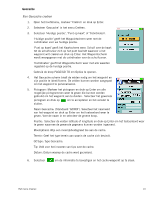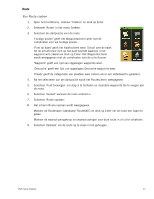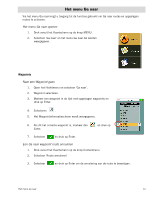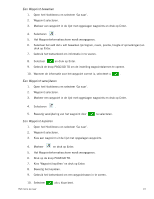Magellan Triton 500 Manual - Dutch - Page 15
Het menu Creëren
 |
UPC - 763357117776
View all Magellan Triton 500 manuals
Add to My Manuals
Save this manual to your list of manuals |
Page 15 highlights
Het menu Creëren Via het menu Creëren krijgt u toegang tot de functies die u nodig hebt om waypoints, paden, geocaches en routes te creëren. Het menu Creëren openen 1. Druk vanuit het Kaartscherm op de knop MENU. 2. Markeer 'Creëren' en druk op Enter. Waypoints Een Waypoint creëren 1. Open het hoofdmenu, markeer 'Creëren' en druk op Enter. 2. Markeer 'Waypoint' en druk op Enter. 3. Selecteer 'Huidige positie', 'Punt op kaart' of 'Coördinaten'. 'Huidige positie' geeft het Waypointscherm weer met de coördinaten voor uw huidige positie. 'Punt op kaart' geeft het Kaartscherm weer. Schuif over de kaart tot de schuifcursor zich op het punt bevindt waarvoor u het waypoint wilt creëren en druk op Enter. Het Waypointscherm wordt weergegeven met de coördinaten voor de schuifcursor. 'Coördinaten' geeft het Waypointscherm weer met alle waarden ingesteld op de huidige positie. 4. Het Waypointscherm bevat de velden nodig om het waypoint en zijn locatie te identificeren. De velden kunnen worden aangepast om het waypoint te personaliseren. Pictogram: Markeer het pictogram en druk op Enter om alle mogelijke pictogrammen weer te geven die kunnen worden gebruikt om het waypoint aan te duiden. Selecteer het gewenste pictogram en druk op om te accepteren en het venster te sluiten. Waypointnaam: (Standaard 'WPXXX'). Markeer het naamveld van het waypoint en druk op Enter om het toetsenbord weer te geven. Positie: Het markeren van de latitude- of longitudevelden roept het toetsenbord op waarmee de coördinaten kunnen worden ingevoerd. Hoogte: Markeer het veld 'Hoogte' en druk op Enter om het toetsenbord weer te geven. Gebruik de knop PAGE/GO TO om Opties te openen. 5. Selecteer de groene knop om de informatie te bevestigen en het waypoint op te slaan. Het menu Creëren 8